تطبيق استعادة البيانات لالروبوت. أفضل البرامج لاستعادة الصور المحذوفة على هاتف android
هل قمت بطريق الخطأ بحذف الصور المهمة من هاتفك؟ لحظة وجيزة من عدم الانتباه واختفت الصور الثمينة من المعرض.
هل تخشى ضياع كل شيء؟ لا تقلق ، فهناك برنامج يمكنه استعادة الصور المحذوفة من هاتفك.
ويندوز و هواتف Androidلا تحذف على الفور الملفات التي قمت بحذفها إذا لم تكن قد سجلت ملفات جديدة في هذا المكان ، فإن صورها لا تزال متاحة.
تحتاج إلى العثور على البيانات واستعادتها ، بمعنى آخر ، تحتاج إلى استعادة الصور المحذوفة.
يقوم نظام android بحذف المعلومات المتعلقة بخلية الذاكرة فقط ، ولا يتم حذف الصور نفسها تمامًا ، وإذا لم يتم الكتابة فوق المساحة الموجودة في الذاكرة ، فيمكنك استعادتها باستخدام البرنامج المناسب.
ما البرنامج الذي يستعيد الصور المحذوفة من الهاتف
يمكن إجراء استرداد البيانات من جهاز تخزين خارجي ، على سبيل المثال ، باستخدام.
عندما يتعلق الأمر ب الذاكرة الداخليةالأجهزة ، يمكنك استخدام ، على سبيل المثال ، برنامج DiskDigger لنظام Android.
هام: لاستخدام DiskDigger إلى أقصى حد ، يجب أن تكون متجذرًا على هاتفك.
كيفية استعادة الصور المحذوفة من الذاكرة الداخلية لهاتف android باستخدام DiskDigger
قم بتشغيل DiskDigger وحدد القسم الذي يحتوي على الصور التي تريد استعادتها (قد يحدث أن يشير التطبيق بشكل غير صحيح إلى الذاكرة الداخلية).
حدد تنسيق الملف الذي تريد استرداده JPG (صورة) ، PNG (صور). انقر فوق "موافق" وانتظر حتى يعثر البرنامج على الملفات التي يمكن استردادها
تحتاج إلى النقر فوق الزر "مسح". قد تستغرق العملية عدة دقائق - ونتيجة لذلك ، سترى الصور المحذوفة.
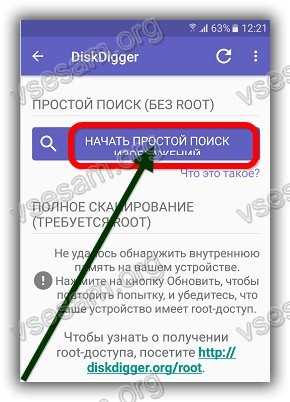
بعد الانتهاء من البحث ، حدد الملفات التي تريد استعادتها وخيار حفظ الملفات المحددة محليًا (حفظ الملفات المحددة على الجهاز).
تنبيه: DiskDigger قادر على استعادة الصور المحذوفة ، بشرط عدم استخدام الجهاز لكتابة صور جديدة ، قبل أن يقوم البرنامج بمسح ذاكرة android.
مطور:
T2J PRO استعادة الصور
نظام التشغيل:
ذكري المظهر
واجهه المستخدم:
الروسية
كل مالك لجهاز محمول يعمل بنظام Android يستخدمه للتصوير. غالبًا ما تكون هناك حاجة لحذف الصور القديمة غير الضرورية من الهاتف من أجل تحرير الذاكرة للصور الجديدة. في هذه الحالة ، غالبًا ما يتم حذف الصور الخاطئة.
في هذه الحالة ، لا يحتاج الأشخاص أمثاله إلى الذعر ، لأنه يمكن استعادة الصور المحذوفة عن طريق الخطأ على Android. وتجدر الإشارة إلى أن هذه العملية ليست هي الأسهل ، لذلك ستكون هناك حاجة لبعض المهارات للعمل بها أجهزة محمولةوجهاز الكمبيوتر.
باستخدام قرص افتراضي
قبل استعادة الصور المحذوفة ، من الأفضل التحقق مما إذا كانت متزامنة مع خدمة صور Google على photos.google.com. إذا تم تسجيل دخول مالك الهاتف أو الجهاز اللوحي إلى حسابه خدمات جوجلوإعداد المزامنة التلقائية للصور والبيانات الأخرى ، فمن الممكن تمامًا أن تكون هذه الملفات آمنة وسليمة في التخزين الافتراضي.
لكي تتمكن من استعادة الصور المحذوفة عن طريق الخطأ والملفات المهمة الأخرى بسرعة في المستقبل ، يوصى بتخزين نسخ منها في أي تخزين سحابي.
وضع المطور
إذا لم تكن الصور المطلوبة موجودة على القرص الافتراضي ، فأنت بحاجة إلى بدء إجراء استردادها. للقيام بذلك ، تحتاج إلى المعتاد كمبيوتر شخصي... وتجدر الإشارة إلى أن أسهل طريقة هي استعادة الملفات بعد حذفها والتي لم يتم تسجيل أي شيء على الهاتف.
قبل توصيل هاتفك بجهاز كمبيوتر ، تحتاج إلى تمكين تصحيح أخطاء USB على جهازك. للقيام بذلك ، عليك القيام بما يلي:
- بالنسبة إلى أنظمة التشغيل Android الإصدار 2 أو إصدار أقدم ، حدد "الإعدادات" ، ثم - "التطبيقات" ، "التطوير" ، حيث يجب تحديد العنصر "التصحيح عبر USB".
- بالنسبة للإصدارات 3 و 4.1: "الإعدادات" ، "خيارات للمطورين" ، حدد "تصحيح الأخطاء عبر USB".
- في Android 4.2 والإصدارات الأحدث ، "الإعدادات" ، "حول الهاتف" ، "رقم البنية" بالنقر فوق العنصر الأخير عدة مرات حتى يظهر الإشعار "أنت في وضع المطور".
بعد إجراء هذه الإعدادات ، يتصل الهاتف بالكمبيوتر وتبدأ العملية نفسها ، والتي يمكنك من خلالها استعادة الصور المحذوفة عن طريق الخطأ وأي بيانات مستخدم.
برنامج الاسترداد
يمكنك استعادة الصور على هاتفك الذكي وجهازك اللوحي فقط بمساعدة برامج خاصة، والتي يوجد منها الكثير في عصرنا. تنقسم جميعها إلى ثلاث فئات:
- مجاني ، ويمكن استخدامه دون أي قيود ؛
- البرامج المشتركة ، التي تقتصر على الاستخدام المجاني ؛
- مدفوعة ، والتي يجب شراؤها من الشركة المصنعة قبل الاستخدام.
أي واحد يستخدم - الجميع يقرر بنفسه. في كثير من الأحيان ، تتعامل التطبيقات المجانية أيضًا بنجاح مع وظائفها ، ولكن فقط في حالة عدم كتابة أي شيء إلى الوسائط بعد حذف الصورة. خلاف ذلك ، لن يكون استرداد البيانات ممكنًا إلا مع الإصدارات المدفوعة ، وحتى ذلك الحين ليس دائمًا.
قائمة البرامج
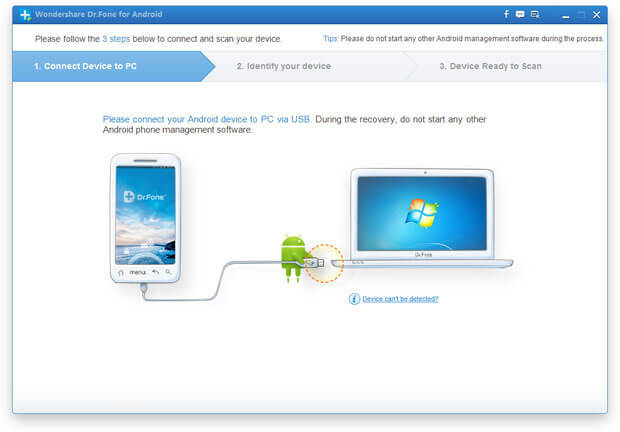
- حاليًا الأداة الأكثر ربحًا لاسترداد Android. هناك نسخة مجانية.
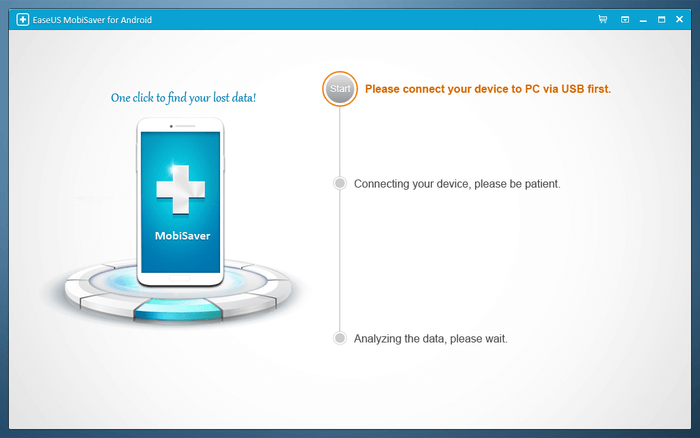
– برنامج مجاني، مشابه جدًا للأول. يتطلب.
خوارزمية استعادة الصور
بغض النظر عن البرنامج المحدد ، تحدث عملية استعادة الصور على الهاتف (Android) بالتسلسل التالي:
- الجهاز يتصل بالكمبيوتر ؛
- يبدأ البرنامج المحدد ؛
- يتم تحديد المطلوب من قائمة الوسائط التي تعرضها ؛
- يبدأ فحص الملفات المحذوفة والتالفة وغيرها من الملفات المماثلة ؛
- حدد الصور المطلوبة للاسترداد من القائمة ؛
- انتظر حتى يتم إغلاق التطبيق وحفظ الملفات المستلمة.
فيديوهات ذات علاقة
هل قمت بحذف صورة بطريق الخطأ من هاتفك الذكي الذي يعمل بنظام Android ، وتقوم الآن بإرهاق عقلك بشأن استعادة الإطارات القيمة؟ نقترح أن تتعرف على التعليمات التالية وتنقذ نفسك من مثل هذه الحوادث إلى الأبد. في ذلك ، سنخبرك بكيفية استعادة الصور المحذوفة باستخدام برنامج ذكي سيعرض لك الإطارات المحذوفة ، ولكن لهذا يجب عليك اتباع التعليمات بدقة ومن ثم لن تكون هناك مشاكل أثناء التنفيذ. اقرأ بعناية وافعل كل شيء حسب التعليمات ، وإذا واجهت أي صعوبات فاكتب عنها في التعليقات على المقال.
تعليمات لاستعادة الصور على Android
لاستعادة الرسومات المحذوفة وأي ملفات أخرى بشكل عام ، سيتعين عليك استخدام برنامج تابع لجهة خارجية. يقدم المطورون الحديثون العديد من الحلول البرمجية المناسبة ، لكننا سنركز على الخيار العام - تطبيق Androidاستعادة البيانات.هذا الاختيار ليس عرضيًا: يتم توزيع الأداة المساعدة المقترحة مجانًا ، وتتعرف على الغالبية العظمى من أجهزة Android الحالية وتتواءم بنجاح مع استعادة الملفات ذات التنسيقات المختلفة المخزنة في ذاكرة الجهاز وعلى بطاقة قابلة للإزالة.
يمكنك تحميل البرنامج على الموقع الرسمي - 7datarecovery.com/android-data-recovery
يركض برنامج مثبتوقم بتوصيل هاتفك الذكي / جهازك اللوحي بجهاز الكمبيوتر الخاص بك عبر كابل USB.
تنشيط تصحيح أخطاء USB. إذا كان جهازك يعمل بنظام Android الإصدار 4.2 والإصدارات الأقدم ، فافتح الإعدادات ، وانتقل إلى فئة المطورين وحدد المربع المقابل.
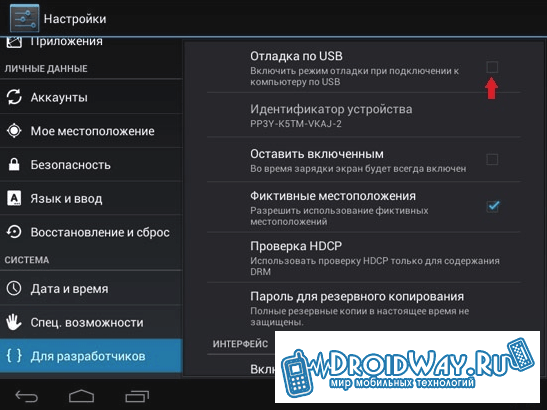
قد يختلف المسار إلى عنصر القائمة الذي تبحث عنه اعتمادًا على إصدار الغلاف. يتم عرض جميع الخيارات الممكنة في لقطات الشاشة التالية.
![]()
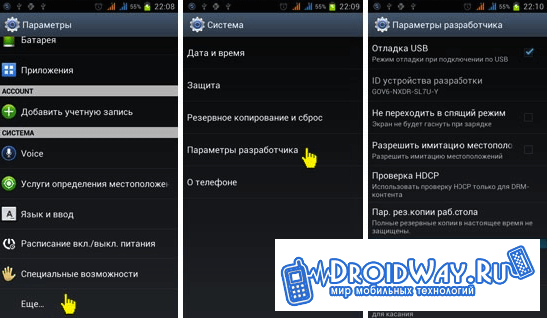
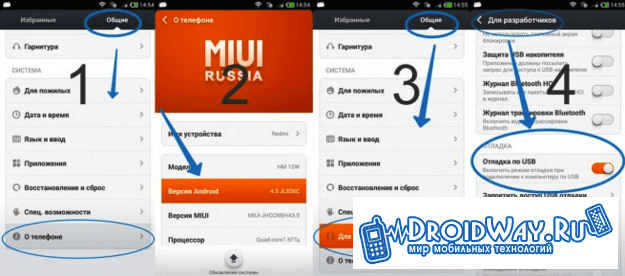
في حالة إصدار Android أحدث من 4.2 ، لتمكين تصحيح أخطاء USB ، ستحتاج إلى الانتقال إلى الإعدادات ، وفتح قسم حول الهاتف الذكي (أو حول الجهاز اللوحي ، اعتمادًا على الجهاز المستخدم) ، ثم النقر فوق رقم الإصدار حوالي 10 مرات ، ثم ارجع إلى "الإعدادات" وكرر الخطوات الواردة في التعليمات أعلاه.
مع تمكين وضع التصحيح ، قم بما يلي.
انقر فوق ابدأ في برنامج أندرويداستعادة البيانات وانتظر حتى يكتمل الفحص. بعد ذلك ، سيعرض التطبيق ما يجب القيام به باستخدام الجهاز اللوحي / الهاتف الذكي (السماح بالاسترداد). افعل هذا وانقر فوق ابدأ مرة أخرى.